Publicité
Vous avez des problèmes avec Android? Android offre une grande fiabilité, stabilité et protection contre les logiciels malveillants - mais vous allez parfois rencontrer des problèmes.
Heureusement, les utilisateurs peuvent corriger 99% des échecs avec quelques conseils simples. Voici un bref aperçu de certains des problèmes les plus courants que nous avons rencontrés et signalés, ainsi que la façon de les résoudre.
1. Crashing sur le Google Play Store
Si Google Play se bloque après son lancement, votre cache peut être corrompu. La plupart du temps, le simple fait d'effacer son cache résout le problème. La plupart des versions d'Android utilisent généralement les mêmes étapes. Aller à:
- Réglages
- applications
- Balayez vers la droite pour localiser l'onglet «tous»
- Localiser Google Play Store et effacer le cache et les données
- Redémarrez votre téléphone
Si cela échoue, vous pouvez essayer d'effacer les données et / ou le cache pour les services suivants:
- Services Google Play
- Services Framework Google
N'oubliez pas de redémarrer l'appareil après avoir effectué les lingettes.
2. Espace insuffisant sur l'appareil
Android alloue fixé espace de stockage pour les applications. Les utilisateurs ne peuvent pas l'étendre. Vous pouvez donc rencontrer cette erreur même si votre appareil indique une grande capacité de stockage restante.
Le moyen le plus simple de libérer de l'espace est de commencer la désinstallation des applications. Cependant, si vous utilisez des applications musicales, comme Spotify, vous ne pourrez peut-être pas trouver où les fichiers sont stockés. Le moyen le plus rapide de libérer de l'espace est d'utiliser une application comme CCleaner. Si vous souhaitez obtenir un affichage visuel de l’ensemble de votre mémoire, essayez d’utiliser Utilisation du disque. Il affichera visuellement l'emplacement et la taille de vos fichiers.
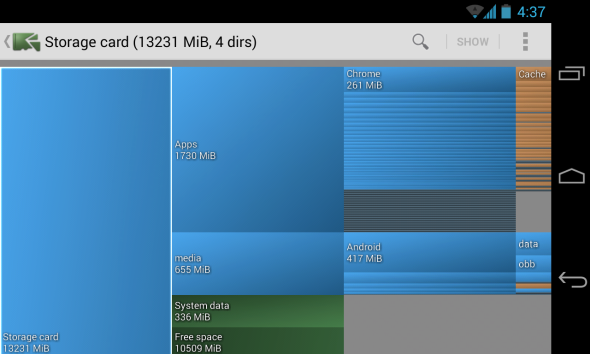
Une autre solution consiste à effacer la partition de cache et effacer les données sur Android Comment effacer la partition de cache et effacer les données sur AndroidVous pouvez effacer les données et vider le cache par application sur Android, mais qu'est-ce que cela signifie exactement? Et quand devez-vous les utiliser? Lire la suite , Voici comment:
3. Google Play Store ne télécharge pas d'applications
Parfois, Google Play n'installe pas d'applications. Il existe deux types de correctifs courants. La première consiste à effacer le cache de Google Play. La seconde consiste à effacer l'historique de Google Play.
Effacer le cache Google Play
D'après mon expérience, la meilleure solution consiste à effacer le cache de Google Play. Aller à:
- Réglages
- applications
- Balayez vers la droite pour localiser l'onglet «tous»
- Localiser Google Play Store et effacer le cache et les données
- Redémarrez votre téléphone
Effacer l'historique Google Play
Je suis sceptique à propos de cette correction. Cependant, pour ceux qui sont désespérés, essayez-le. Voici comment:
- Ouvrez Google Play Store.
- Aller aux paramètres.
- Choisissez Effacer l'historique.
Voici une vidéo:
4. Comment réinstaller le Google Play Store
Vous ne pouvez pas désinstaller le Google Play Store sans accès root (qu'est-ce que l'accès root sur Android? Le guide complet pour l'enracinement de votre téléphone ou tablette AndroidAlors, vous voulez rooter votre appareil Android? Voici tout ce que vous devez savoir. Lire la suite ). La plupart des utilisateurs qui pensent avoir supprimé Google Play ont effectivement désactivée il. Pour réactiver le Play Store, accédez à:
- Réglages
- applications
- Glissez vers la droite et localisez l'onglet «désactivé».
- Localisez ensuite Google Play Store. Vous pouvez le réactiver en appuyant sur l'icône qui dit «réactiver».
Voici une vidéo:
5. Comment installer Google Play?
Certaines tablettes et smartphones importés ne sont pas fournis avec le Google Play Store. Les utilisateurs devront localiser un fichier APK (qu'est-ce qu'un fichier APK Android?) à partir d'une source tierce, puis installez-le manuellement. Avant de commencer, vous devez activer les sources tierces. Pour ce faire, accédez à:
- Réglages
- Sécurité
- Cochez ensuite la case «sources inconnues»
Une fois coché, vous pouvez installer le Play Store. Voici un lien vers un APK Play Store légitime:
Téléchargez Google Play Store
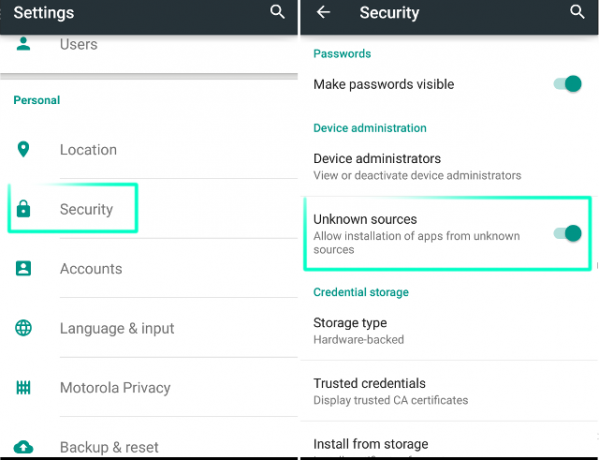
Si cela échoue, essayez de regarder cette vidéo:
6. J'ai besoin d'une ancienne version du Google Play Store
Parfois, la dernière version de Google Play ne fonctionne pas sur votre appareil. Dans ce cas, vous pouvez essayer d'installer une ancienne version. Voici un APK Mirror post qui comprend des liens vers toutes les versions principales du Play Store.
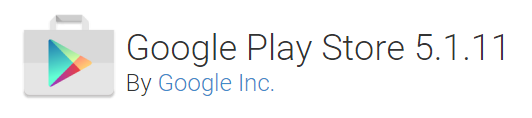
7. Comment libérer de la mémoire sur mon appareil Android?
Par mémoire, vous faites peut-être référence à la RAM. Le système d'exploitation Android fonctionne mieux avec un nombre minimal d'applications installées. En effet, certaines applications aiment s'exécuter en arrière-plan, même lorsque vous n'utilisez pas réellement l'application. Plus il y a d'applications installées, plus il est probable que certaines s'exécuteront en arrière-plan. La solution la plus simple consiste à désinstaller toutes les applications non essentielles.
Nous ne recommandons pas d'utiliser des tueurs d'applications Pourquoi les boosters de RAM et les tueurs de tâches sont mauvais pour votre AndroidÀ première vue, les amplificateurs de RAM et les tueurs de tâches semblent incroyablement utiles, mais un examen plus attentif montre qu'ils pourraient en fait nuire à votre téléphone. Lire la suite car cela aura un impact négatif sur les fonctionnalités de certaines de vos applications.
8. L'interface utilisateur du système ne fonctionne pas
Parfois, l'interface utilisateur système (UI) peut cesser de fonctionner. Si le redémarrage de votre appareil ne résout pas le problème, je vous suggère d'effacer le cache de l'interface utilisateur du système. Pour effacer le cache, accédez à:
- Réglages
- applications
- Glissez vers la gauche sur «Tout» et sélectionnez Interface système
- Ensuite, essuyez le cache et redémarrez l'appareil
9. Les téléchargements ne fonctionnent pas
Parfois, les téléchargements échouent. Android comprend un gestionnaire de téléchargement dédié et son cache peut être corrompu. Dans ce cas, effacez simplement le cache.
Pour effacer le cache, accédez à:
- Réglages
- applications
- Faites glisser vers la droite sur «Tous» et sélectionnez Gestionnaire de téléchargement
- Ensuite, essuyez le cache et redémarrez l'appareil
Vous pouvez également consulter les détails sur l'utilisation d'un Gestionnaire de téléchargement Android et applications que vous pouvez utiliser Pourquoi utiliser un gestionnaire de téléchargement Android? Les 3 meilleures applications à essayerQuiconque télécharge souvent sur son téléphone Android a besoin d'une application de gestionnaire de téléchargement. Voici les meilleurs à essayer. Lire la suite .
10. Je ne trouve pas mon téléchargement
Par défaut, Android stocke ses fichiers téléchargés dans un dossier appelé «Télécharger». Pour localiser le répertoire de téléchargement, installez d'abord un gestionnaire de fichiers, comme ES File Explorer. Voir notre article sur ce qui rend ES File Explorer si utile. Une fois installé, allez sur sdcard / Download et vous devriez voir une liste complète des fichiers téléchargés.
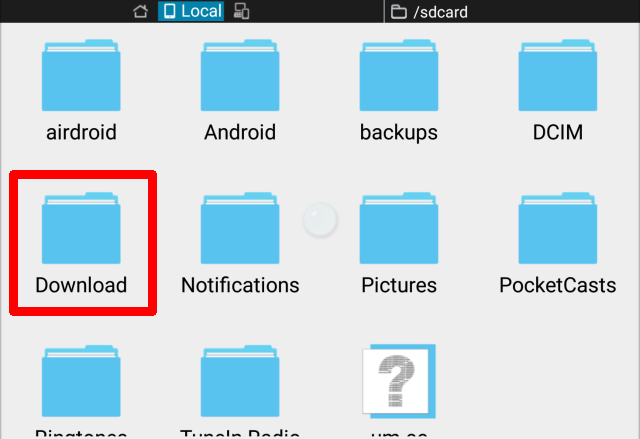
11. Je ne peux pas lire une vidéo téléchargée
Essayez d'utiliser Lecteur VLC ou MX Player. Ils fonctionnent sur presque tous les fichiers que vous pouvez imaginer. Parfois, les vidéos dans un format propriétaire ne sont pas lues. Il n’existe pas de véritable solution à ce problème, si ce n’est d’installer le lecteur vidéo propriétaire. MX Player est en effet l’un de nos favoris.
12. J'ai installé un logiciel malveillant!
N'installez jamais un jeu ou une application craqué Applications et jeux Android craqués: lisez ceci avant de téléchargerLes statistiques ne mentent pas: la plupart des logiciels malveillants Android proviennent de l'extérieur de Google Play. Le téléchargement d'applications fissurées - ou de tout type d'application - à partir d'un site Web louche ou d'un magasin d'applications tiers non fiable est le moyen le plus ... Lire la suite - il contient probablement des logiciels malveillants. Mais si vous avez déjà un malware, désinstallez simplement le coupable. Si vous ne savez pas quelle application est en train de semer le chaos sur votre téléphone, suivez notre guide pour trouver et supprimer les logiciels malveillants Android Comment supprimer un virus de votre téléphone Android sans réinitialisation d'usineBesoin de supprimer un virus de votre téléphone Android? Nous vous montrons comment nettoyer votre téléphone d'un virus sans réinitialisation d'usine. Lire la suite .
Sur les trois analyseurs de logiciels malveillants que nous avons examinés, mon préféré est Attention. Il est gratuit, léger et intercepte un grand nombre d'applications malveillantes.

13. Internet ne fonctionne pas
La principale cause d'Internet mobile ne fonctionne pas: paramètres APN mal configurés. Si vous utilisez un prépayé / MVNO pour fournir Internet, il est probable que vous deviez configurer un APN pour obtenir des données mobiles. Si ces paramètres ne sont pas correctement configurés, vous devez les définir manuellement.
J'ai écrit un article sur Paramètres APN pour Android Quels sont les paramètres APN et comment peuvent-ils résoudre les problèmes de données sur votre téléphone prépayé?Si vous vous inscrivez auprès d'un opérateur de réseau virtuel mobile (MVNO), qui loue le spectre de diffusion auprès des grands opérateurs, vous devrez peut-être configurer les paramètres APN de votre téléphone. Lire la suite .
14. Impossible de se connecter au réseau Wi-Fi
Il y a de fortes chances que ce soit votre routeur qui soit en faute. Quelqu'un pourrait écrire un livre sur le nombre de problèmes que les réseaux WiFi causent aux utilisateurs - la meilleure solution est souvent de redémarrer à la fois votre routeur et votre téléphone.
15. Comment casser un mot de passe Android?
Si vous avez défini un mot de passe et l'avez oublié, vous devrez effectuer une réinitialisation d'usine à partir du chargeur de démarrage. Le chargeur de démarrage est un environnement de pré-démarrage qui permet la restauration de votre système d'exploitation. Il existe des moyens de casser les mots de passe Android Comment retourner un téléphone perdu en quatre étapes facilesChaque année, des millions de personnes abandonnent leur mobile dans l'inconnu. Aux États-Unis, environ 50% des appareils perdus sont retournés à leurs propriétaires. Le reste est revendu ou réutilisé - alors que le vol peut sembler écologique et ... Lire la suite , mais ne comptez pas là-dessus.
Tout d'abord, vous devrez entrer dans le chargeur de démarrage. La méthode varie selon les modèles de téléphone. Pour la plupart des modèles, vous pouvez accéder au chargeur de démarrage en éteignant complètement l'appareil. Après la mise hors tension, vous maintenez le volume bas + le bouton d'alimentation jusqu'à ce que le téléphone démarre. Une fois à l'intérieur du chargeur de démarrage, vous pouvez alors choisir de réinitialiser les paramètres d'usine de votre appareil.
AVERTISSEMENT: si vous avez une ROM personnalisée, ne le faites pas, car cela peut rendre votre appareil non amorçable.
16. Le périphérique Android se bloque au démarrage
Si votre téléphone ne démarre plus, vous pouvez accéder à ce qu'on appelle le «mode sans échec» - nous avons couvert Mode sans échec d'Android avant. Le mode sans échec permet aux utilisateurs de désactiver toutes les applications de démarrage susceptibles de planter le téléphone. Une fois démarré en mode sans échec, vous pouvez ensuite supprimer l'application qui se comporte mal.
Gardez à l'esprit que, même si le blocage occasionnel des applications est inévitable, des plantages fréquents des applications peuvent signaler que il est temps de mettre à jour votre téléphone Android.
17. L'appareil Android ne s'allume plus
Essayez d'abord de retirer la batterie. Si la batterie ne peut pas être retirée, maintenez le bouton d'alimentation enfoncé pendant quinze secondes. Si cela échoue, branchez l'appareil à une source d'alimentation et maintenez le bouton d'alimentation enfoncé pendant quinze secondes. Si cela échoue, vous devrez peut-être faire réparer l'appareil ou le retourner.
Pour plus de détails, nous avons un article complet sur ce qu'il faut faire si votre téléphone ne s'allume pas Votre téléphone ou tablette Android ne s'allume pas? 6 façons de réparerVotre téléphone ne s'allume pas? Ne désespérez pas! Suivez nos conseils éprouvés et vous pourrez peut-être remettre votre appareil Android en action. Lire la suite .
18. Android ne lit pas la carte microSD
Ça arrive tout le temps. Je préfère formater la carte SD depuis Android. Cela ne résout qu'une partie des problèmes avec les cartes SD - si vous ne l'avez pas encore essayé, cela vaut le coup.
Pour formater une carte microSD Android, accédez à:
- Réglages
- Espace de rangement
- Faites défiler vers le bas et sélectionnez "Formater la carte SD"
- Ensuite, sélectionnez à nouveau "Formater la carte SD"
Si cela échoue, vous devrez connecter la carte SD à un PC avec un lecteur de cartes.

Si vos fichiers ne sont pas lisibles après la connexion à un PC, vous aurez besoin d'un logiciel de récupération de données. Je recommande d’utiliser EaseUS Assistant de récupération de données. C'est gratuit et efficace.
19. Impossible de connecter Android à un PC Windows
Il y a deux façons (il y en avait trois auparavant) qu'Android se connecte à un ordinateur: Android Debug Bridge (ADB) ou Media Transfer Protocol (MTP). ADB permet aux utilisateurs d'interagir avec le système d'exploitation Android tandis que MTP n'autorise l'accès qu'à des répertoires de stockage multimédia spécialement désignés. ADB pose toujours le plus de problèmes.
J'ai un article complet sur comment réparer ADB dans Windows Android ne se connectera pas à Windows via ADB? Réparez-le en 3 étapes facilesADB ne détecte-t-il pas votre appareil? Lorsque Android ne parvient pas à se connecter à ADB, voici comment le réparer et vous reconnecter. Lire la suite .
20. L'option nucléaire
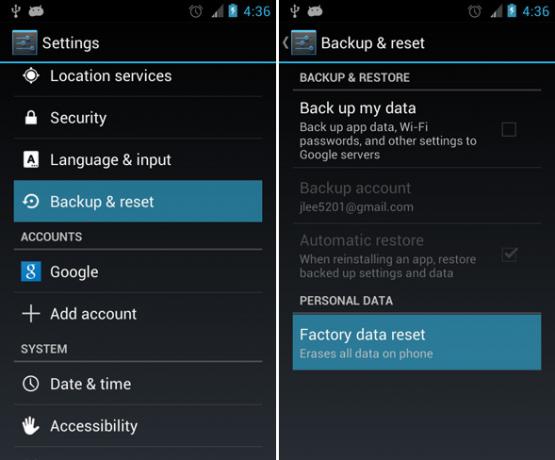
Si tout le reste échoue et que vous vous êtes même tourné vers les moteurs de recherche pour obtenir de l'aide, il y a toujours l'équivalent Android de l'option nucléaire: une réinitialisation d'usine. Pour effectuer une réinitialisation d'usine, accédez à:
- Réglages
- Réinitialisation de sauvegarde
- Alors choisi réinitialiser en bas de la fenêtre
Avons-nous résolu votre problème Android?
Android est le système d'exploitation le plus robuste du marché et de nombreuses applications sont disponibles pour vérifier si votre appareil Android fonctionne correctement. Par rapport à Windows, il est pratiquement immunisé contre les logiciels malveillants (bien qu'il souffre toujours de sa part de logiciels malveillants, ce qui peut également entraîner Surchauffe du smartphone Android). Il est également facile de récupérer à partir de presque n'importe quel défaut logiciel. La raison pour laquelle: La récupération ne prend que quelques pressions de bouton.
Rappelez-vous que votre téléphone peut parfois se heurter à un problème non dû à un problème logiciel, mais à un problème matériel. Haut-parleurs du téléphone défectueux Les haut-parleurs du téléphone Android ne fonctionnent pas? Voici 7 correctifs à essayerLes haut-parleurs de votre téléphone Android ont-ils cessé de fonctionner? Voici plusieurs correctifs potentiels pour que votre son fonctionne à nouveau correctement. Lire la suite en sont un exemple. Bien sûr, il existe également des correctifs pour de tels problèmes!
Kannon est un journaliste technologique (BA) avec une formation en affaires internationales (MA) avec un accent sur le développement économique et le commerce international. Ses passions sont dans les gadgets d'origine chinoise, les technologies de l'information (comme RSS) et les trucs et astuces de productivité.

